Google Oversetter
DENNE TJENESTEN KAN INNEHOLDE OVERSETTELSER LEVERT AV GOOGLE. GOOGLE FRASKRIVER SEG ALLE GARANTIER KNYTTET TIL OVERSETTELSENE, UTTRYKKELIGE ELLER UNDERFORSTÅTTE, INKLUDERT ALLE GARANTIER FOR NØYAKTIGHET, OG ALLE UNDERFORSTÅTTE GARANTIER FOR SALGBARHET, EGNETHET FOR ET BESTEMT FORMÅL OG UKRENGELIGHET.
Nikon Corporation (nedenfor, "Nikon") sine referansehåndbøker har blitt oversatt for din bekvemmelighet ved hjelp av oversettelsesprogramvare drevet av Google Oversetter. Det er gjort rimelige anstrengelser for å gi en nøyaktig oversettelse, men ingen automatisert oversettelse er perfekt, og er heller ikke ment å erstatte menneskelige oversettere. Oversettelser leveres som en tjeneste til brukere av Nikons referansehåndbøker, og leveres "som de er". Det gis ingen garanti av noe slag, enten uttrykt eller underforstått, med hensyn til nøyaktigheten, påliteligheten eller korrektheten for enhver oversettelse gjort fra engelsk til et annet språk. Noe innhold (slik som bilder, videoer, Flash-videoer osv.) vil kanskje ikke være nøyaktig oversatt som følge av begrensningene til oversettelsesprogramvaren.
Den offisielle teksten er den engelske versjonen av referansehåndbøkene. Eventuelle uoverensstemmelser eller forskjeller som oppstår i oversettelsen, er ikke bindende og har ingen juridisk virkning for etterlevelse eller håndhevelse. Dersom du har spørsmål knyttet til nøyaktigheten av informasjonen i de oversatte referansehåndbøkene, se den engelske versjonen av håndbøkene som er den offisielle versjonen.
Retusjeringsmenyen
For å vise retusjeringsmenyen, velg fanen N i kameramenyene.
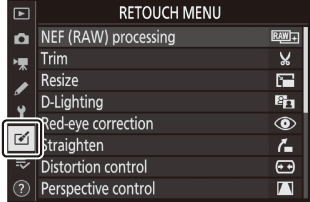
Elementene i retusjeringsmenyen brukes til å trimme eller retusjere eksisterende bilder.
- Retusjeringsmenyen vises bare når et minnekort som inneholder bilder er satt inn i kameraet.
- Retusjerte kopier lagres i nye filer, atskilt fra originalbildene.
Alternativene i retusjeringsmenyen er oppført nedenfor.
- [ NEF ( RAW ) behandling ]
- [ Trim ]
- [ Endre størrelse ]
- [ D-Lighting ]
- [ Røde øyne korrigering ]
- [ Rett ut ]
- [ Forvrengningskontroll ]
- [ Perspektivkontroll ]
- [ Monokrom ]
- [ Bildeoverlegg ] *
- [ Trim film ]
Vises ikke når [ Retusjering ] er valgt i avspilling i -menyen.
Opprette retusjerte kopier
-
Velg et element i retusjeringsmenyen.
Trykk 1 eller 3 for å markere et element, 2 for å velge.
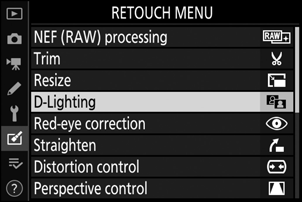
-
Velg et bilde.
- Marker et bilde med multivelgeren.
- For å se det uthevede bildet i full skjerm, trykk og hold X knappen.
- Trykk på J for å velge det uthevede bildet.
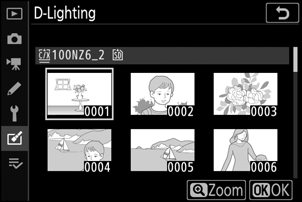
-
Velg alternativer for retusjering.
- For mer informasjon, se avsnittet for det valgte elementet.
- For å avslutte uten å lage en retusjert kopi, trykk på G . Retusjeringsmenyen vil vises.
-
Lag en retusjert kopi.
- Trykk J for å lage en retusjert kopi.
- Retusjerte kopier er indikert med et p -ikon.
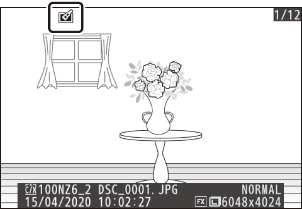
Retusjere det gjeldende bildet
For å lage en retusjert kopi av gjeldende bilde, trykk i og velg [ Retusjer ].
- Kameraet kan kanskje ikke vise eller retusjere bilder som er tatt eller retusjert med andre kameraer, eller som har blitt retusjert på en datamaskin.
- Hvis ingen handlinger utføres i løpet av en kort periode, vil displayet slå seg av og eventuelle ulagrede endringer vil gå tapt. For å øke tiden skjermen forblir på, velg en lengre menyvisningstid ved å bruke Custom Setting c3 [ Power off delay ] > [ Menus ].
- De fleste elementer kan brukes på kopier som er laget med andre retusjeringsalternativer, selv om flere redigeringer kan føre til redusert bildekvalitet eller bleke farger.
- Med unntak av [ Trim film ], kan hvert element bare brukes én gang.
- Noen elementer kan være utilgjengelige avhengig av elementene som ble brukt til å lage kopien.
- Elementer som ikke kan brukes på det gjeldende bildet er nedtonet og utilgjengelige.
- Kopier laget fra NEF ( RAW )-bilder lagres med en [ Bildekvalitet ] på [ JPEG fin m ].
- Kopier laget av JPEG bilder har samme kvalitet som originalen.
- I tilfelle av bilder med to format som er tatt opp på samme minnekort med bildekvalitetsinnstillinger på NEF + JPEG , vil bare NEF ( RAW ) kopien bli retusjert.
Bortsett fra når det gjelder kopier laget med [ NEF ( RAW )-behandling ], [ Trim ] og [ Endre størrelse ], har kopier samme størrelse som originalen.

